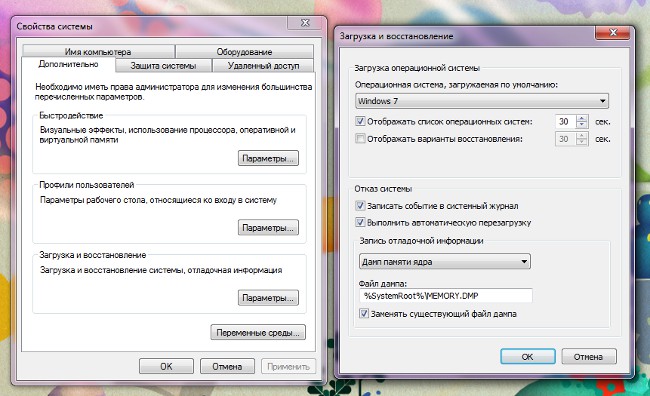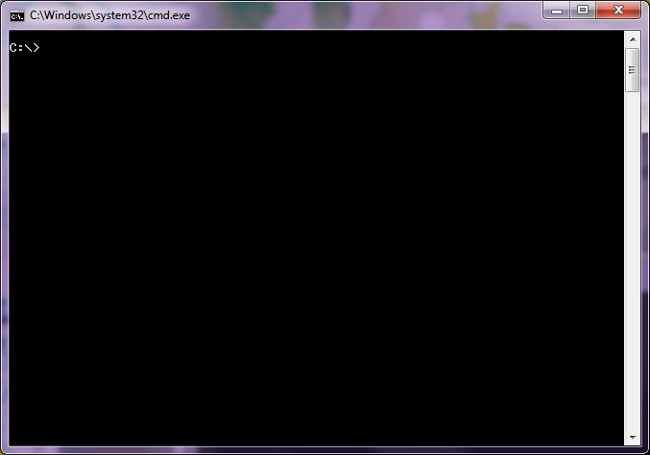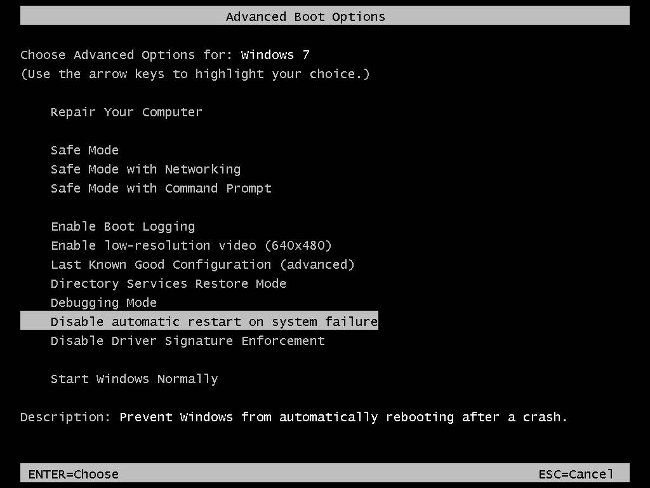바탕 화면이로드되지 않습니다. 어떻게해야합니까?

때때로 컴퓨터 사용자는 Windows를 부팅 한 후 바탕 화면이로드되지 않습니다.. 운영 체제가 부팅되었지만 배경 그림 만 화면에 표시됩니다. 아이콘이나 하단 패널이없고 추적이 없습니다. 이 경우 어떻게해야할까요?
바탕 화면이 없다면 explorer.exe 프로세스가 실패했습니다.. 이 프로세스를 실행하면 바탕 화면이 그 위치로 돌아 오지만 그 후에는 바탕 화면의 "사라짐"이유를 이해하고 제거해야합니다.
그래서, 순서대로 explorer.exe 프로세스를 실행하십시오., 당신은 Windows 작업 관리자를 호출해야합니다. 이 작업은 키보드 단축키 Ctrl + Alt + Delete (Windows 7의 경우 Ctrl + Shift + Escape)를 사용하여 수행됩니다. 작업 관리자가 열리면 파일 메뉴에서 새 작업 (실행 ...)을 클릭합니다. 창이 열리면 explorer.exe를 입력하고 확인 버튼을 클릭해야합니다. 수동으로 명령을 입력 할 수는 없지만 찾아보기 단추를 사용하여 C 드라이브의 WINDOWS 폴더로 이동하여 explorer.exe 파일을 선택하고 열기 단추를 클릭 한 다음 확인 단추를 클릭합니다.
이 작업은 모든 아이콘과 패널을 반환합니다.데스크톱은 사이트에 있지만 데스크탑이로드되지 않는 이유를 제거하지는 않으며 운영 체제가 부팅 될 때마다 문제가 반복됩니다. 문제를 어떻게 처리 할 것인가?
데스크탑 부팅을 원하지 않는 가장 큰 이유는 시스템의 바이러스. 먼저 시스템을 검사해야합니다.안티 바이러스를 사용하여 (바람직뿐만 아니라 이미 바이러스 백신을 설치하고 바이러스를 제거하기 위해 하나 이상의 무료 도구를 활용하기 - 안티 바이러스, 그는 그를 볼 수없는 시스템에 바이러스를 놓친 이미있는 경우). 그러나 때로는 모든 바이러스 데스크탑의 제거 후에도 부팅되지 않습니다. 이 경우에는에 의존 할 필요가있다 Windows 레지스트리 편집.

~하려면 레지스트리 편집기를 실행하십시오.시작 버튼을 클릭하고 실행 옵션 (Win + R 바로 가기를 사용할 수 있음)을 선택해야합니다. 창이 열리면 regedit 명령을 입력하고 확인 단추 또는 Enter 키를 누릅니다.
레지스트리 편집기에서 다음을 확인해야합니다. 다음 키의 가용성:
HKEY_LOCAL_MACHINESOFTWAREMicrosoftWindowsNTC currentVersionImage 파일 실행 Optionsexplorer.exe
HKEY_LOCAL_MACHINESOFTWAREMicrosoftWindowsNTC currentVersionImage 파일 실행 옵션 iexplorer.exe
그들이 있다면, 그들은 있어야한다. 제거하다 (마우스 오른쪽 버튼으로 클릭 - 상황에 맞는 메뉴 삭제 옵션 또는 왼쪽 버튼으로 키를 선택하고 삭제 버튼을 누릅니다).
또한 다음 레지스트리 키를 확인해야합니다.
HKEY_LOCAL_MACHINESOFTWAREMicrosoftWindowsNTC currentVersionWinlogon
그것은 필요하다. Shell 매개 변수를 찾아서 explorer.exe로 설정하십시오.. 이렇게하려면 오른쪽 매개 변수를 클릭하십시오.마우스 오른쪽 버튼을 클릭하고 상황에 맞는 메뉴 항목을 선택합니다. 왼쪽 버튼으로 매개 변수를 편집하거나 두 번 클릭합니다. 값 필드에 explorer.exe를 입력하고 확인 버튼 또는 Enter 키를 누릅니다. 레지스트리를 변경하면 컴퓨터가 다시 시작된 후에 만 적용됩니다..
레지스트리에 올라가는 것을 두려워하는 경우 시도해 볼 수 있습니다. 무료 AVZ 유틸리티를 사용하여 바탕 화면을 복원하는 방법. 공식 사이트에서 유틸리티를 다운로드하십시오.개발자, 아카이브의 압축을 풀고 유틸리티를 실행하십시오. 파일 메뉴에서 시스템 복원을 클릭하십시오. 창이 열리면 5 (바탕 화면 설정 복원), 9 (디버거 및 시스템 프로세스 삭제) 및 16 (Explorer 시작 키 복원) 확인란을 선택하십시오. 확인 된 작업 실행 단추를 클릭하십시오. 앞의 경우와 마찬가지로 컴퓨터를 다시 시작해야합니다.
가끔 도움이된다. 다른 컴퓨터에서 explorer.exe 파일 복사하기 시스템을 설치 한 드라이브의 WINDOWS 폴더 (보통 C 드라이브)에 있습니다. 이전 버전을 새 것으로 교체하고 컴퓨터를 다시 시작해야합니다.
데스크톱 다운로드가 없으면 당황하지 마십시오. 대부분의 경우이 도움말에서 설명하는 조작은 정상적인 데스크톱로드 복원.